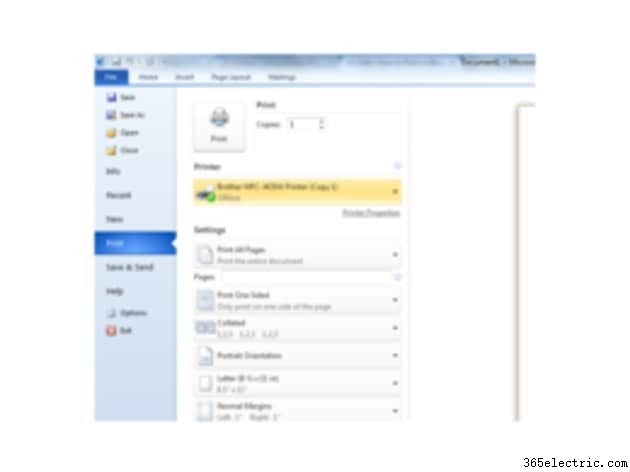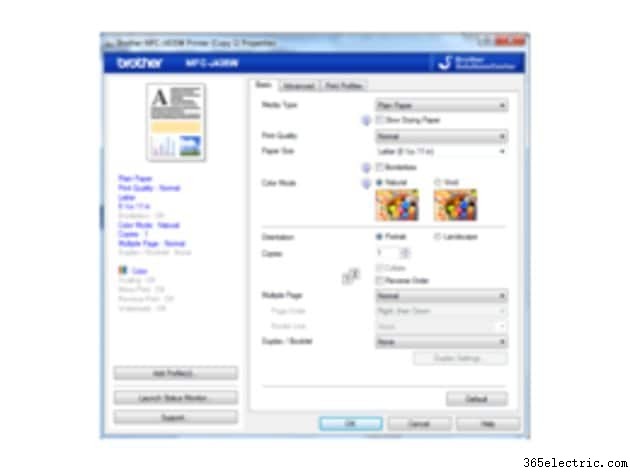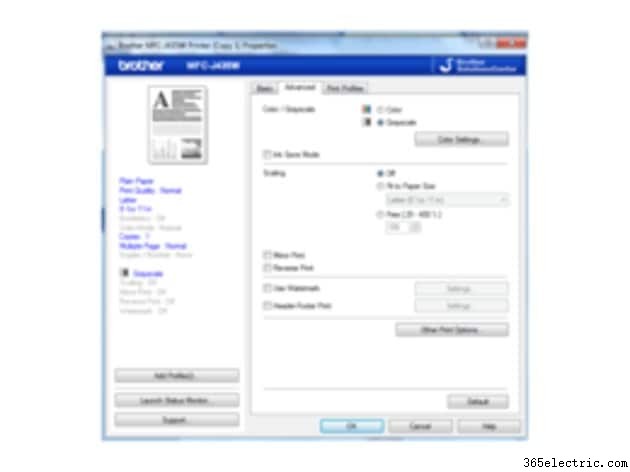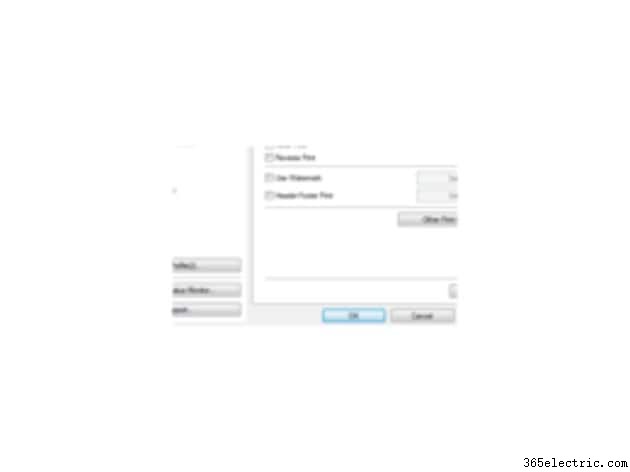Definir a cor do tipo de fonte em um documento do Microsoft Office Word para preto garantirá que o documento imprima o texto em preto. No entanto, se houver imagens, gráficos ou fotografias no documento, eles provavelmente serão impressos em cores ou em tons semelhantes ao preto. Para garantir que todo o documento seja impresso apenas em tinta preta, você deve definir as configurações de cores em sua impressora individual para preto e branco antes de imprimir.
Etapa 1

Clique em “Arquivo” e depois em “Imprimir”. Para abrir a caixa de diálogo de impressão usando os comandos do teclado, pressione "CTRL" e "P" simultaneamente.
Etapa 2
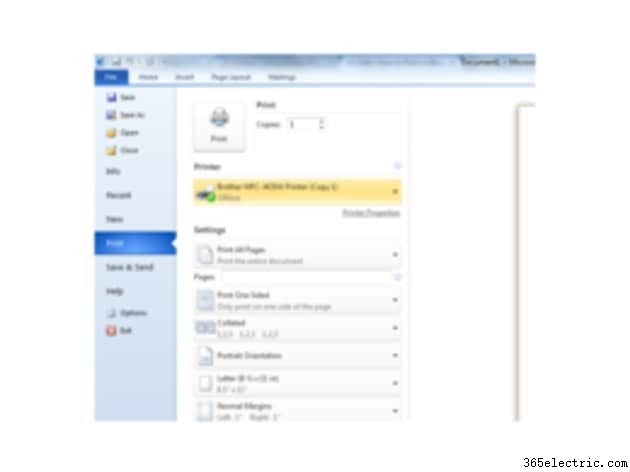
Selecione a impressora que você está usando no menu drop-down no painel do meio em “Impressora”.
Etapa 3
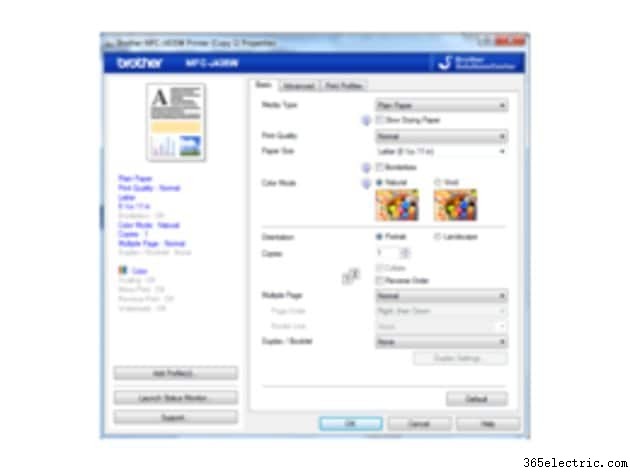
Clique no link "Propriedades da impressora" no menu suspenso. A caixa de diálogo que aparece é diferente para todos os usuários, pois depende do tipo de impressora que está sendo usada.
Etapa 4
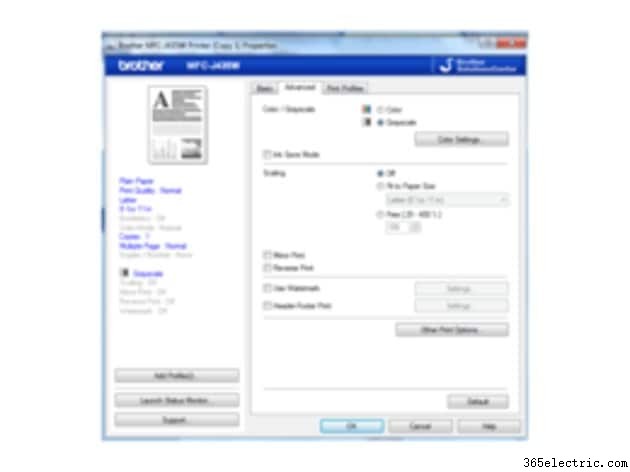
Clique em uma guia, botão ou caixa de seleção indicando “Cor” ou “Avançado”. A maioria das opções inclui apenas cartuchos de cores, tons de cinza e preto de alta qualidade. A escolha da escala de cinza imprimirá o documento usando vários tons de cinza e outros tons, como azul ou verde, que correspondam aos tons reais do documento visíveis na tela. Uma foto ou imagem que pode parecer preta ou cinza pode ter tons azuis. Para imprimir apenas em preto e branco sem subtons, você deve selecionar "cartucho preto" ou "somente preto e branco".
Etapa 5
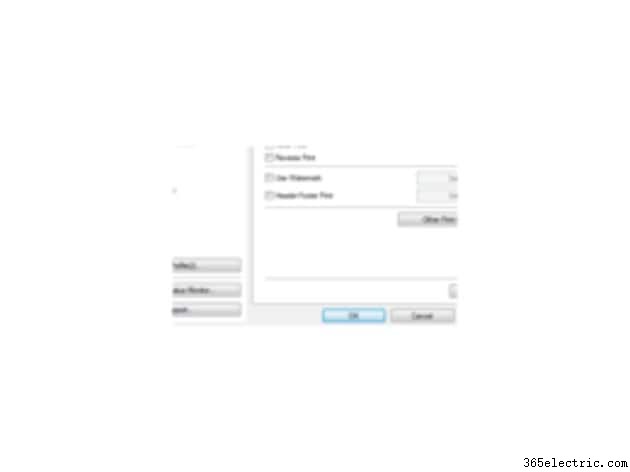
Selecione “OK” para retornar à caixa de diálogo da impressora do Microsoft Word. Pressione o botão "Imprimir" para imprimir o documento em preto e branco.